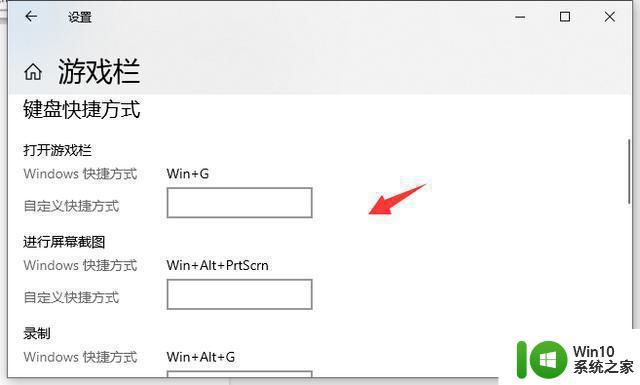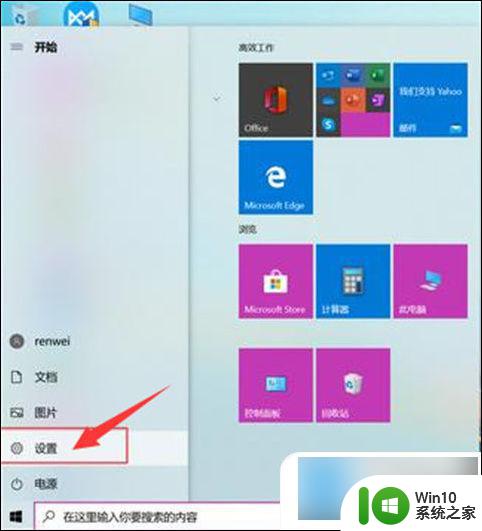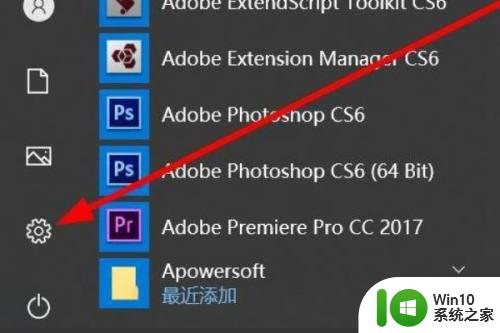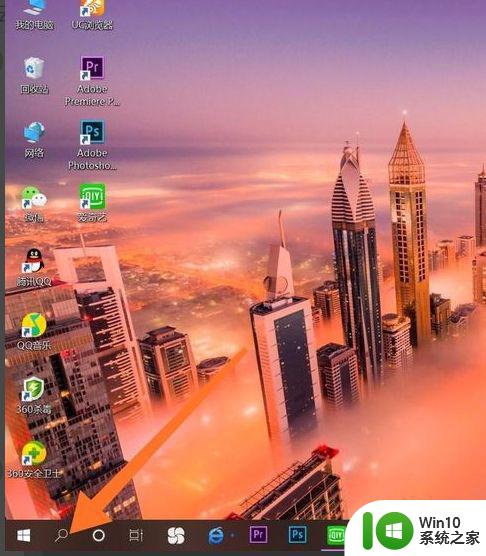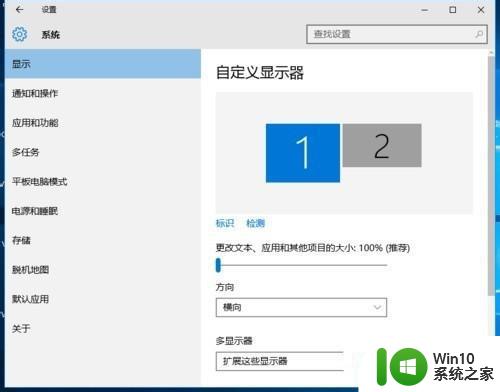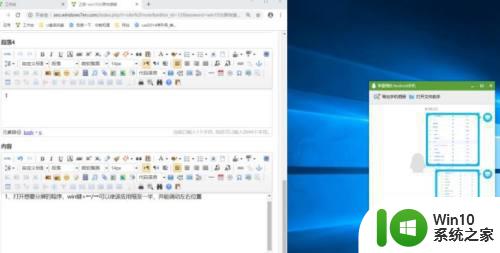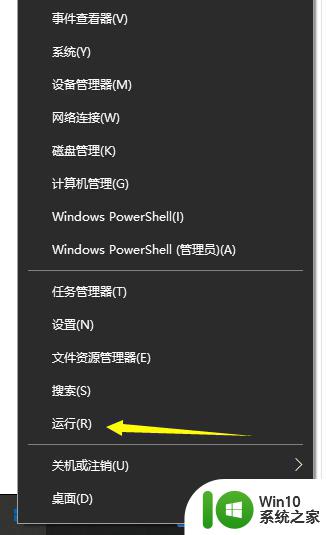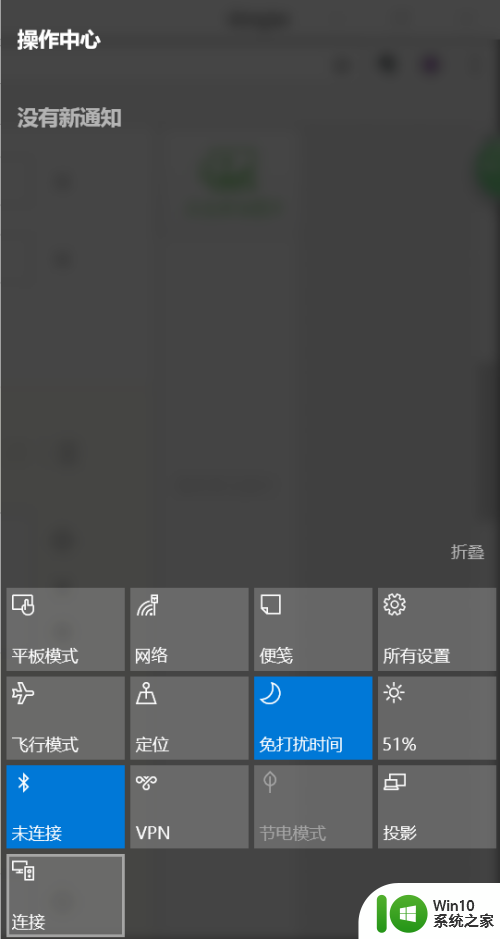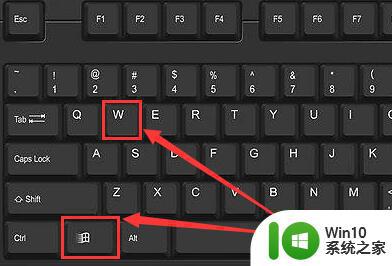win10如何使用快捷键录制屏幕 win10录屏快捷键设置及使用教程
更新时间:2023-07-23 13:39:47作者:xiaoliu
win10如何使用快捷键录制屏幕,Win10作为一款功能强大的操作系统,提供了许多实用的快捷键来帮助用户更高效地使用电脑,其中录制屏幕的功能备受关注,因为它能够帮助我们轻松记录屏幕上的操作或制作教程视频。本文将介绍Win10中如何使用快捷键来录制屏幕,并详细介绍了录屏快捷键的设置和使用教程,让我们一起来探索吧!
1、录制快捷键:Win+Alt+G。
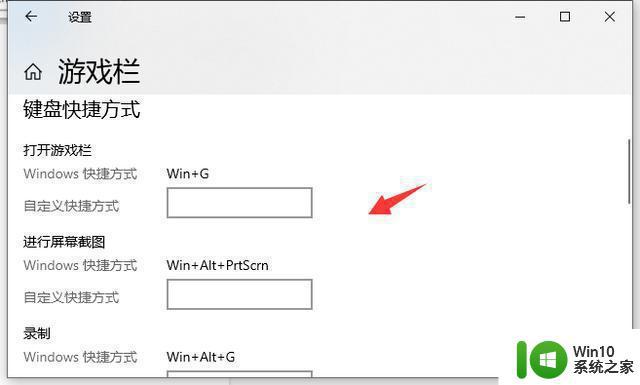
2、同时按键盘Win+Alt+G,或者点击"开始录制"的按钮。这样就开始录屏了。
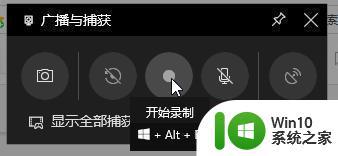
3、同时按键盘 Win+Alt+R,或者点击"停止录制"的按钮,这样就停止录屏了。
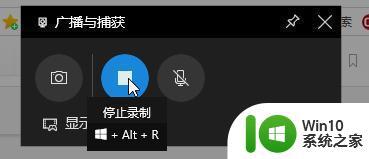
4、停止后打开广播文件夹就可以看到录制的视频。
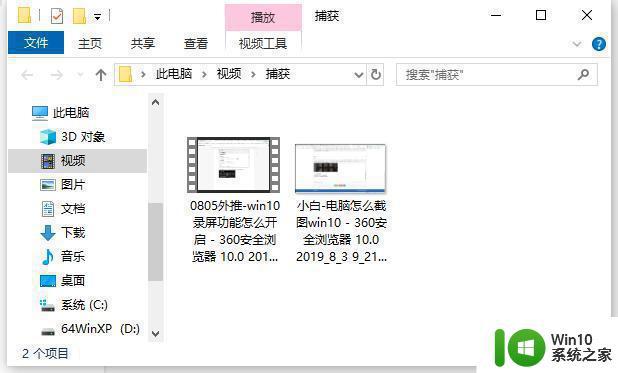
5、还有截图功能,快捷键 Win+Alt+PrtScrn,更多有趣的玩法都可以去尝试哦。
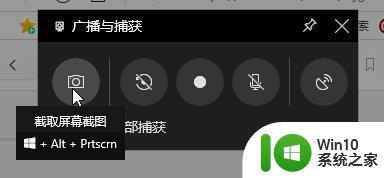
以上就是Win10如何使用快捷键录制屏幕的全部内容,如果还有不清楚的用户,可以参考一下小编的步骤进行操作,希望能够对大家有所帮助。